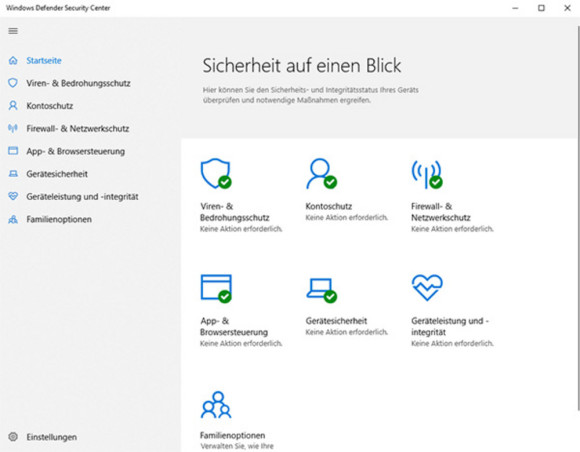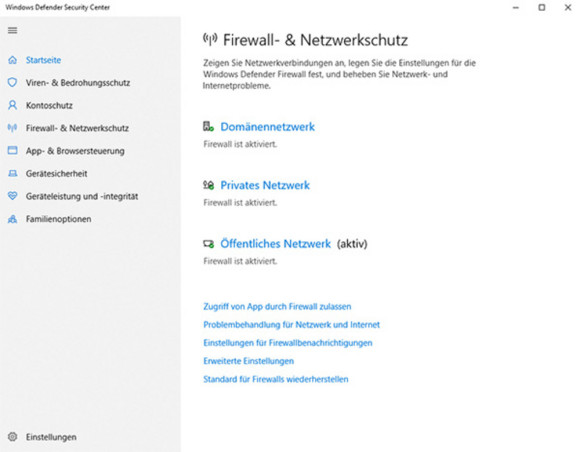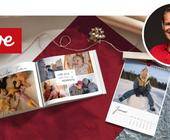Sicherheits-Abc für Windows
Defender, E-Mail und Firewall
Defender
Die Antimalware-Lösung in Windows 10 heisst «Windows Defender Security Center». Der neue Name ist wichtig, denn beim Defender handelt es sich 2018 längst nicht mehr nur um ein Antivirenprogramm. Das Security Center verwaltet sämtliche Sicherheitsfunktionen, die auf Betriebssystemebene ausgeführt werden.
Sie finden das Sicherheitscenter entweder über die Suchfunktion oder über die Einstellungen im Startmenü von Windows. Anschliessend geht es zu Update & Sicherheit/Windows Sicherheit und zu Windows Defender Security Center öffnen. Hier gibt es sechs Unterpunkte mit jeweils einem Symbol, das zeigt, wie gut die Module abgesichert sind. Bei allfälligen Problemen meldet sich Windows.
Neben dem Browser ist E-Mail das grösste Einfallstor für Schädlinge. Von Betrugsversuchen wie Phishing über verseuchte Anhänge bis hin zu unerwünschten Massenmails (Spam) ist alles möglich. Es gibt aber diverse Tipps, mit denen Sie Ihre Mails ein wenig sicherer machen.
- Nutzen Sie solide E-Mail-Software. Microsoft Outlook und Mozilla Thunderbird (thunderbird.net) sind die grossen Namen. Mit solcher Software sind Sie bereits ordentlich geschützt, da die beiden Hersteller ihre Programme fleissig aktualisieren.
- Lassen Sie Ihre Mails auf dem Server des E-Mail-Anbieters. Das geht mit Webmaildiensten wie Gmail (google.com/gmail). Diese laden die Nachrichten nicht auf Ihren PC herunter und verfügen oftmals über ausgezeichnete Spam-Filter.
- Vorsicht nützt mehr als Software. Lesen Sie eingehende Mails sorgfältig und misstrauisch.
Firewall
Die Firewall regelt den Datenverkehr zwischen Router und PC quasi als Türsteher. Wer nicht durchgewunken wird, darf nicht durch. Sie finden die Firewall im Windows Defender Security Center unter Firewall und Netzwerkschutz. In den meisten Fällen nutzen Sie die Firewall reaktiv, also wenn eine App Netzwerkzugriff möchte. Falls Sie manuell eine App zulassen oder eine aktive Zulassung zurückziehen wollen, klicken Sie auf Zugriff von App durch Firewall zulassen. Dies öffnet eine Liste zugelassener Anwendungen und lässt Sie Einträge bearbeiten, hinzufügen oder löschen. Dazu benötigen Sie Administratorrechte.